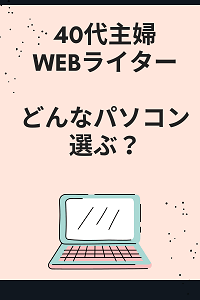40代主婦Webライターのパソコンはデスクトップ型のWindowsがおすすめ
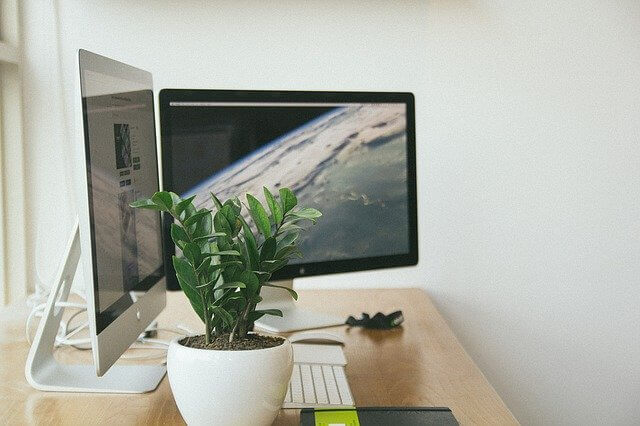
主婦でWebライターになるには、どんなパソコンが必要?
Webライターはパソコンがないと仕事ができないので、購入で迷ってしまいますよね。
よくWebライターの人は「Macbook」を勧めているようです。
でも、主婦のWebライターに限っては、Macはダメなんですよ。
この記事では、Webライター歴10年以上の主婦目線で、おすすめパソコンを紹介します。
若い人はMacかもしれないけど、主婦に限っては違うんですよね~。
無駄なパソコンを買いたくない主婦の方は、参考にしてみてください。
Contents
主婦Webライターはデスクトップ型Windowsがおすすめ
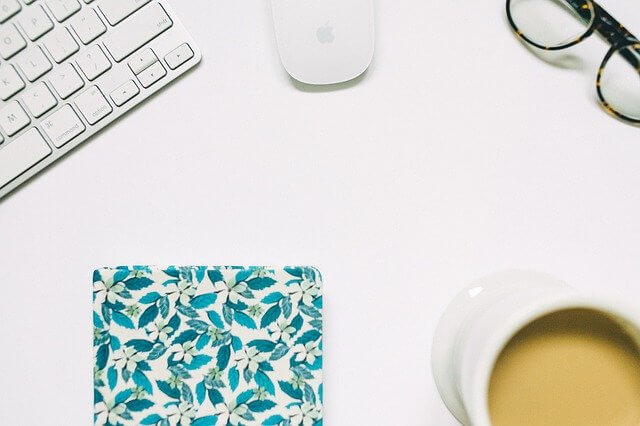
まずは結論から、Windowsデスクトップパソコンを買ってください。
なぜ、Windowsなのか、なぜデスクトップなのか順番に解説していきますね。
Windowsを選ぶ理由
Macbookを選ばずWindowsにする理由は、WordとExcelが使えるからです。
そもそも、クライアントもほぼ100%Windowsです。
ファイルのやり取りは、WordやExcelを使うことが多いのです。
MacでWordやExcelは使えますが、Windowsとマイクロソフトの組み合わせが基本です。
それに、MacでWordとExcelを使うと、表示が崩れてしまうことがあります。
最近は、Googleドキュメントでのファイルやり取りも増えてきました。
共有ファイルが作れて、Web上で読み取りや文字の追加もできるためです。
それでも、WordとExcel指定が多いので、WebライターならWindowsがおすすめです。
また、Macは価格が高いですよね~。
まだ稼いでいない主婦Webライターが、「20万円も出せますか?」ってことです。
価格を比べると、MacよりWindowsは断然お手頃。
Macが20万円なら、同スペックのWindowsは10万円くらいまで下がります。
デスクトップを選ぶ理由
デスクトップを選ぶ理由も、主婦ならではの価格面からです。
お店に行くと、価格がお手軽なのはデスクトップパソコンです。
ノートパソコンは軽量化などの理由から、価格が高めになっています。
主婦のWebライターであれば、仕事は自宅のみですよね。
カフェとかで仕事はしないので、固定式のデスクトップパソコンで十分です。
また、ノートパソコンよりデスクトップ型は、ディスプレイが大きい!
40代主婦Webライターにとっては、画面が大きいほうがいいのです♪
ただし、デスクトップパソコンは難点もあります。
- 災害時にパソコンが使えない
- 旅行など移動中に使えない
そもそも、災害時にはネットも繋がりませんから!
北海道の大停電で、電気が通るまでネットも繋がりませんでした。
停電の際にクライアントとはスマホで連絡をとったのですが、大通りに出てようやく電波を拾ったくらいでした。
中通りにある我が家では、電気もネットも何日も使えなかったのです。
また、主婦の方なら、休みの日にまで仕事はしませんね。
休日と仕事のメリハリをつけるためにも、デスクトップパソコンでいいと思います。
次の項目からは、実際に私が使っているパソコンを紹介しますね。
自作パソコンなので参考にならないかもですが、参考程度にどうぞ。
私が実際に使っているパソコン性能を紹介

Webライターの私が実際に使っているパソコンは、以下のとおりです。
- メモリー:16GB
- UPC:AMD Ryzen 5 3400G with Radeon Vega Graphics 3.70 GHz
- 画面サイズ:22インチ
- ストレージ:SSD237GB・HDD3TB
- キーボード:NECのもの
- マウス:ロジクールG300S
私の場合は、自作パソコンのため、あまり参考にならないかも。
メモリー
メモリーは、ブラウザを複数開いて、WordとExcelなどを同時に使うなら、最低でも8GBは欲しいですね。
UPU
CPUはパソコンでいう頭脳の部分です。
一般的にはインテルのcore i5がおすすめですね。
私の使っているAMD Ryzenは、インテルよりコスパの面でおすすめ。
2020年の年末にパソコンが不安定になり急遽買ったのですが、メモリー・UPU・SSD・マザーボード・パソコンケースを合わせて4万円くらいだったかも。
一般的にパソコンは最低でも10万円はするので、自作パソコンは安いですね。
パソコンの組み立ては、東京に住んでいる息子に、帰省のときお願いしました。
ストレージ
記憶メディアは、ウィンドウズのOS用にSSDを入れました。
SSDを入れると、パソコンが爆速になりましたよ。
HDDは保存用で、動画ファイルも保存しているため、2TBで多めです。
通常なら、1TBもあれば余るくらいだと思います。
ディスプレイ
パソコンのディスプレイは、大きめがいいですね。
できれば、2画面をマルチディスプレイにすると、作業効率がよくなります。
ノートパソコンだと13インチや14インチで画面が小さくなるので、作業効率を考えるとおすすめできません。
そもそも、主婦のWebライターは外で作業しませんから、ノートパソコンは要らないのです。
キーボード
Webライターにとって、キーボードは命のようなものです。
私のように長時間タイピングをするなら、1万円~3万円くらいの高級キーボードを選んでください。
でも、私が使っているのはNEC純正パソコンについてきたキーボード。
キーを押しても押されていないときがあり、非常にストレスです。
本当なら、東プレのキーボードが欲しいです。
ノートパソコンやMacのキーボードでは、やはり東プレには勝てませんからね。
Macのパソコンに20万かけるくらいなら、10万円のデスクトップを買って東プレのキーボードを導入してください。
ノートパソコンのMac押しなのは、たいてい若いWebライターさんです。
主婦の身で20万円もパソコン購入費を出すわけにはいかないので、Macは選択肢から外さないといけませんね。
マウス
ロジクールのマウスは、ゲーム用です。
ショートカットキーが4つ割り当てることができるため、重宝しています。
Webライターでよく使うのは、コピー&ペースト。
私は、ロジクールのマウス左にある2つのボタンに、上下でコピー&ペーストを割り当てています。
すると、上でコピーして、下でペーストが一瞬でできます!
本当は、キーボードのショートカットを覚えたほうがいいのでしょうが、個人的にはマウスのほうが使いやすいと思っています。
Webライターのパソコンは10万円見ておこう
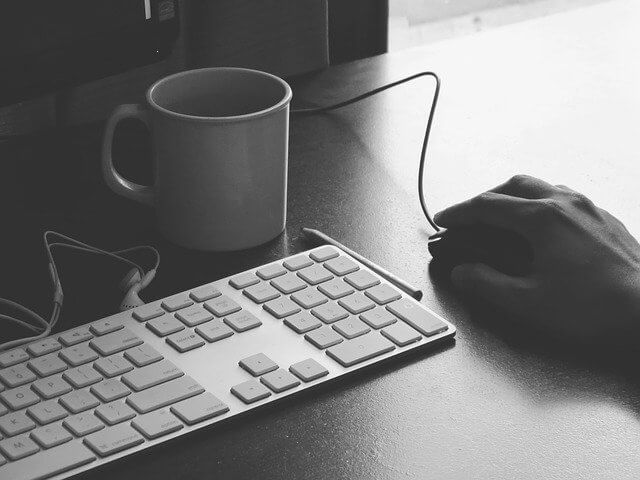
Windowsのデスクトップパソコンなら、10万円以下もあるかもしれません。
でも、格安パソコンはおすすめできないですね。
理由は、複数のタスクをこなすとパソコンが固まりやすいから。
個人的に自作パソコンを選んでいるのは、安い・拡張できる・自由にスペックが選べるからです。
一番の理由は高いスペックでも安いからです。
私が初めて自作パソコンを買ったのは、パソコン工房で売られていた、お正月の福袋商品から。
中学生くらいだった息子と、一生懸命組み立てました。
それ以来、息子のパソコン知識が上がったため、安心して自作パソコンをお願いできるようになりました。
知り合いに自作パソコンに詳しい人がいるなら、安さとスペックで自作パソコンはおすすめです。
通常は、ASUSまたはレノボが安さの面でいいでしょうか。(Chromebookはダメ)